多くの人々は、iPhoneやAndroidなどのハンディデバイスやモバイルデバイスでも簡単にアクセスできる音楽アプリケーションが大好きです。
あなたがiPhoneとiTunesのユーザーで(同時に)しばらくの間、たまたまアカウントでプレイリストが作成されていて、どうすればよいのか疑問に思っている場合 export AndroidへのiTunesプレイリスト デバイスについては、この記事で成功させるためのXNUMXつの基本的な方法を示します。
iTunesはAppleデバイスとのコラボレーションが成功していることが知られていますが、実際には、Androidフォンでこれらのお気に入りすべてを使用できないわけではありません。
パーソナルコンピュータ、インターネット接続、および指先さえあれば、あらゆることを行うために使用できるすべての利用可能なツールとオプションを見ることができる大きな市場となったWebに十分感謝する必要があります。 まあ、あなたのデバイスは多くのことを非常に可能にします。 あなたはそれらすべてをまだ見つけていないかもしれません。
好きなiTunesプレイリストをAndroidデバイスにエクスポートするために確認できる手順について説明します。
コンテンツガイド パート1:USBケーブルを使用してiTunesプレイリストをAndroidにエクスポートするパート2:iTunesプレイリストを他のストリーミングサービスに移動するパート3:ソフトウェアアプリケーションを使用してiTunesプレイリストをAndroidにエクスポートするパート4:iTunesプレイリストをダウンロードしてAndroidデバイスに保存するパート5:すべてをまとめる
iTunesプレイリストをAndroidガジェットに取得する最も簡単で最も一般的な方法は、USBケーブルを使用することです。 これは最も基本的な方法なので、おそらくこの手順についてすでに考えています。
iTunesの曲も同様に保護されているので DRM、iTunesアプリ(iPhone)からAndroidデバイスにファイルを転送することさえ可能かどうか疑問に思うかもしれません。 その答えは「はい」です。 保護されたものを移動することはできませんが、他のものをエクスポートすることはできます。
iTunesプレイリストをAndroidデバイスにエクスポートするためのXNUMXつの基本的な手順は次のとおりです。
詳細は以下の通りです。
この最初の方法を使用する場合、このオプションを確認する必要があります。「ライブラリに追加するときにファイルをiTunesメディアフォルダーにコピーする」が、iTunesアプリケーションで「チェック済み」としてマークされていることを確認します。 音楽やビデオなどのすべてのiTunesファイルが、使用しているパーソナルコンピュータのiTunesフォルダに自動的に保存されるように、これを確認する必要があります。 iTunesの曲やファイルがどこに保存されるのか疑問に思う場合は、以下のスナップショットを参照してください。
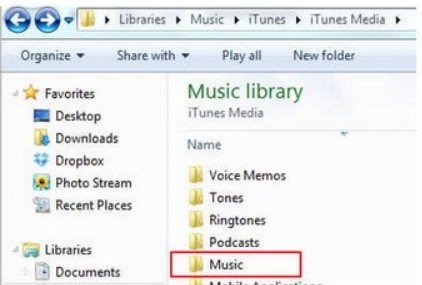
上記のスナップショットでは、お気に入りのプレイリストのすべてのiTunes曲が保存されているフォルダーが表示されます。 Androidデバイスに転送したいものをすべて選択します。
最初のXNUMXつが終了したら、お気に入りのiTunesプレイリストにある曲またはファイルをAndroidデバイスに転送することができます。 まず、モバイルデバイスがUSBケーブルを使用してパーソナルコンピューターに接続されていることを確認します。 デバイスが表示されたら、曲のコピーに進むことができます。
最初の方法とは別に、プレイリストの下にあるすべてのiTunes曲を、Google PlayミュージックやSpotifyなどのストリーミングデバイス(どちらもAndroidデバイスでアクセス可能)に移動することもできます。 Google Playミュージックで始まる前述のアプリケーションを使用してこれを行う方法に取り組みましょう。
述べたように、 Googleの音楽を再生 Androidデバイスに正常にインストールできるストリーミングサイトです。 実際、これはおそらくあなたのAndroidデバイスにすでにあるかもしれません。
これは、XNUMXペニーも費やすことなく最大XNUMX万曲をアップロードできるため、多くの人に非常に愛されています。 記載は無料ですので、よろしければアップロードしていただけます。
言及された処理方法は次のとおりです。
上記のXNUMXつの詳細について疑問がある場合は、以下のすべてのテキストを読むことができます。
最初に必要なことは、Webブラウザーを使用してGoogle Playストアにアクセスし、「マイミュージック」セクションを探すことです。 押すと、画面の左側に新しいオプションが表示されます。 そこから、「音楽のアップロード」を選択します。 新しいウィンドウが突然ポップアップし、ミュージックマネージャがまだない場合に備えて、ダウンロードするように求められます。 ボタンをクリックしてダウンロードを続行します。
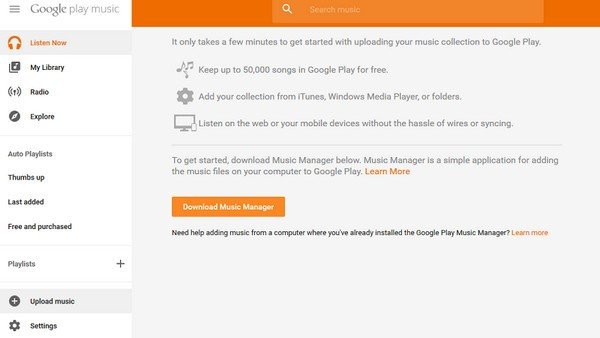
ミュージックマネージャのダウンロードが完了したら、Googleアカウント(同じ認証情報)を使用して再度サインインする必要があります。 必ず「Google Playに曲をアップロードする」オプションをマークし、「次へ」にチェックを入れて続行してください。 新しい画面で、アップロード中に使用するフォルダーとしてiTunesを選択します。 その後、iTunesの曲のインポートを開始できます。
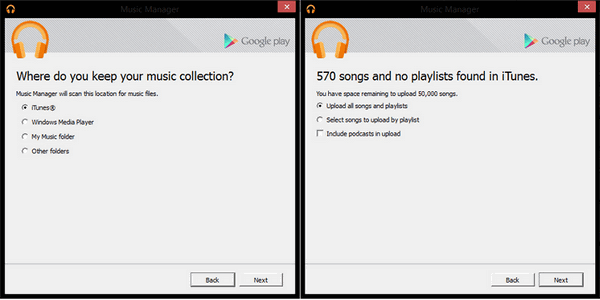
上記の手順をすべて完了したら、AndroidデバイスでGoogle Playミュージックアプリケーションを開くことができます。 ライブラリからアップロードされたすべての曲を見ることができます。 オフラインで聴く場合に備えて、アップロードした曲をダウンロードするオプションがあります。
最も愛されているプレイリストからSpotifyアプリケーションにiTunesの曲を転送したい場合は、以下のガイドを参照してください。
spotifyにiTunesの曲をアップロードする こともできます。
以下は、各ステップに対応する説明です。
最初に必要なことは、パーソナルコンピュータでiTunesアプリケーションを開くことです。 メインインターフェイスになったら、[設定]ボタンをクリックしてから、[詳細設定]、[iTunesライブラリXMLを他のアプリケーションと共有]の順にクリックします。
次に、Spotifyアプリケーションをパソコンで開く必要があります。 上部に「ファイル」ボタンが表示されます。 チェックマークを付けて、[プレイリストのインポート]ボタンを探します。 XNUMXつの新しいオプションが表示されます。「iTunes」を選択します。
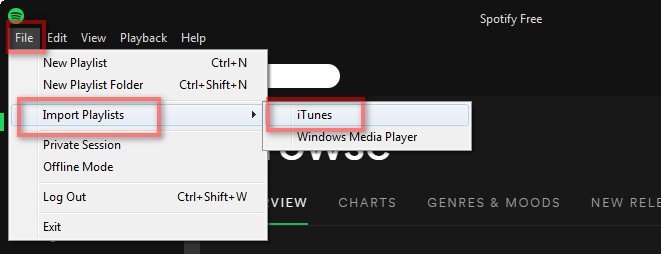
最後に、AndroidスマートフォンでSpotifyアプリを起動する必要があります。 Spotifyの認証情報を使用してログインします。 完了したら、デスクトップアプリケーションに戻って、デバイスのリストからAndroidスマートフォンまたはタブレット(タブレットバージョンを使用している場合)を選択してください。 これは、AndroidにインポートしたiTunesプレイリストを同期できるようにするためです。
iTunesプレイリストをAndroidデバイスにエクスポートするために試すことができるもうXNUMXつのオプションは、このSynciosデータ転送などのサードパーティの同期アプリケーションに依存することです。 iTunesの曲だけでなく、メッセージ、写真、ビデオ、連絡先などの他の電話コンテンツの転送をサポートする機能があります。
これを使用するには、以下のすべての手順を完了する必要があります。
次に、完了したら、下の[コピーの開始]ボタンをクリックします。 iTunesの曲のエクスポートが開始されます。
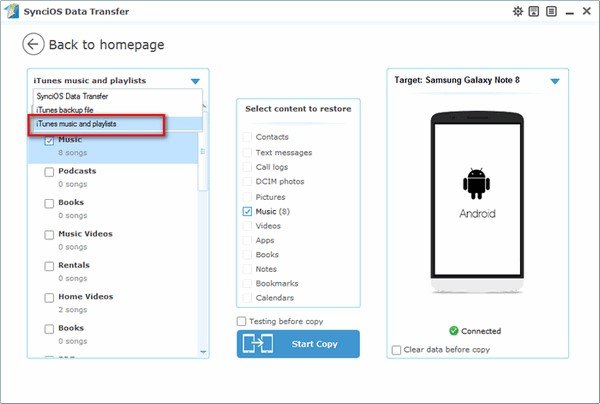
これは一部のユーザーにとっても非常に効果的です。 別の方法については、次のパートで説明します。
このXNUMX番目と最後のオプションは、すべての中で最も推奨されます。 以下のようなツールを使用してiTunesの曲をダウンロードする DumpMedia Apple Music 変換、あなたはそれらをあなたのAndroidデバイスだけでなくあなたが望むどんなプレーヤーでもそれらを保存するためのすべての自由を持つことができます。
DRM保護のダウンロードと簡単な削除の他に、ファイルを 誰とでも共有 さらに、それらを必要な形式に変換します。 以下は、参照用に実行する手順です。
上記のXNUMXつは、以下のテキストで詳細に説明されています。
Once DumpMedia Apple Music Converterがパソコンにインストールされているので、Androidガジェットに保存するためにダウンロードするすべての曲を含むプレイリストを選択することで、プロセス全体を開始できます。 必要に応じてプラットフォームに番号をアップロードできるように、必要な数の曲を処理できることに注意してください。

曲を選択してアップロードしたら、ツールで使用可能な形式から出力形式を選択する必要があります。 完全なリストについては、こちらで確認できます。 他の出力設定も指定する必要があり、ビットレート、サンプルレート、出力パスも含まれます。

最後に、画面の右下にある[変換]ボタンをクリックすると、ダウンロードと変換が開始されます。

数分後、曲は最初に指定した出力パス(フォルダー)ですぐに利用できるようになります。 変換の進行状況を監視したい場合は、画面に表示されるステータスバーを使用できます。
この記事では、iTunesの曲をプレイリストからAndroidデバイスに正常にエクスポートするために選択できるXNUMXつの選択肢と手順を紹介します。USBケーブルを使用して転送し、Google PlayミュージックやSpotifyアプリケーションなどの他のストリーミングサイトに曲を移動します。 Syncios Data Transferなどのサードパーティの同期アプリケーションを使用し、DumpMedi Apple Music Converterなどのツールを使用してコンピュータにiTunesの曲をダウンロードします。
議論されたXNUMXつの中で、最も推奨され、効果的なのは最後のオプションです。 さて、曲がダウンロードされてパソコンに保存されたら、すべてのファイルを好きな人と共有できるという利点があります。
うまくいけば、このブログ投稿が何らかの形であなたを助けてくれたと思います。 詳細や他の読者と共有したい情報を追加したい場合は、以下のセクションにコメントやアイデアを自由に残すことができます。 私たちはあなたの心に何があるか見て、知ってとても幸せになります。
